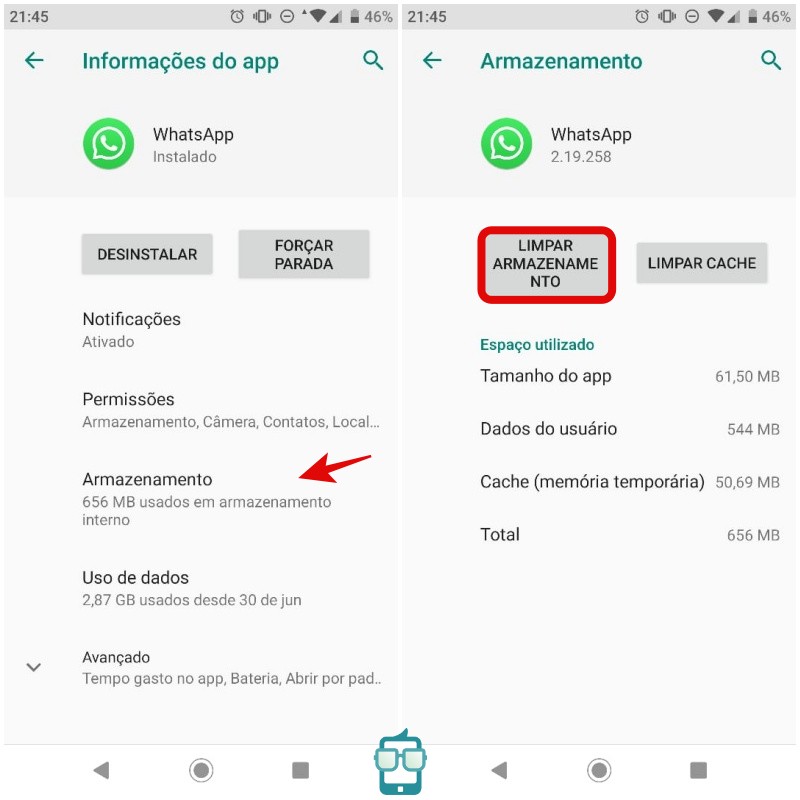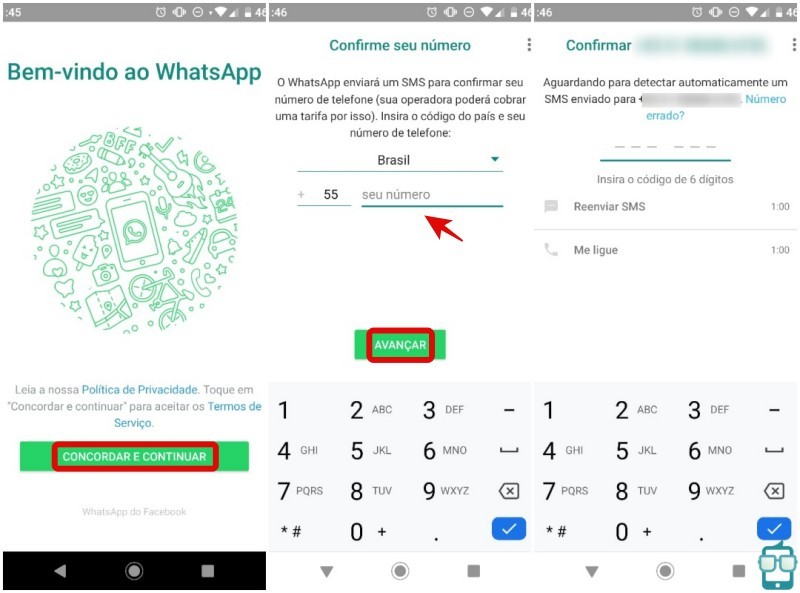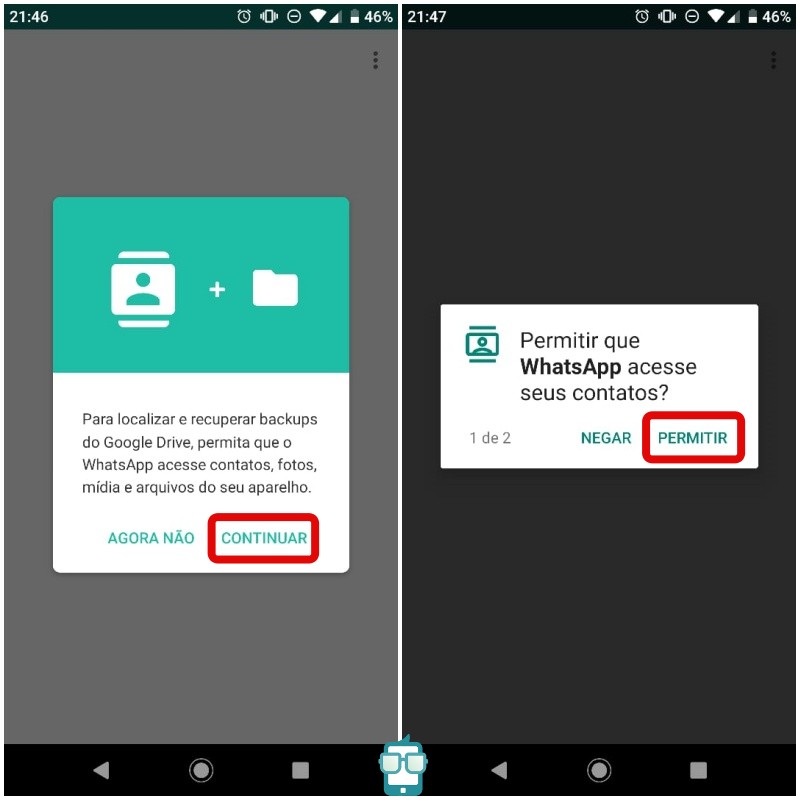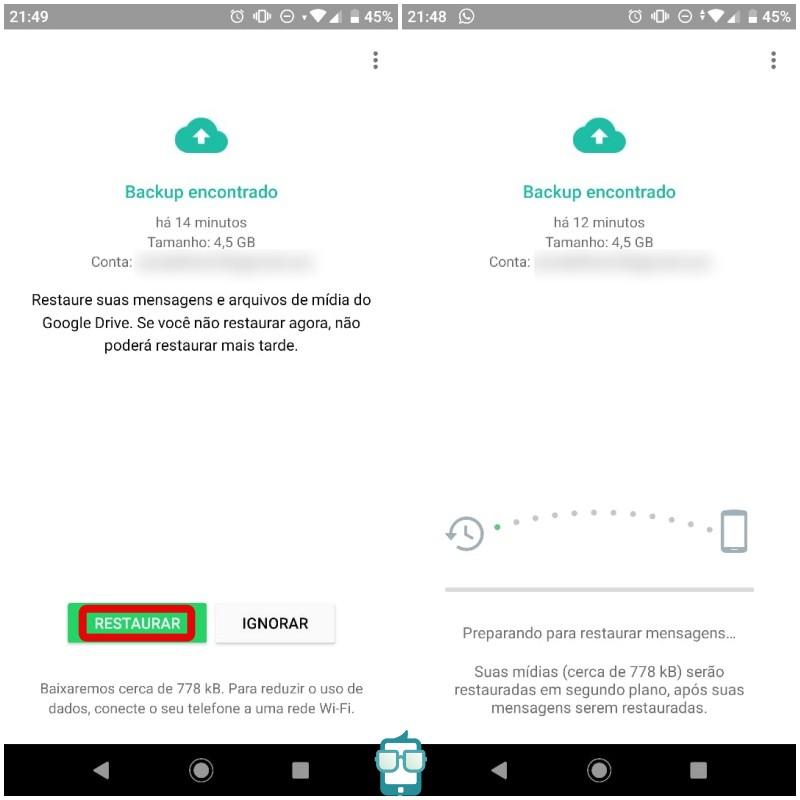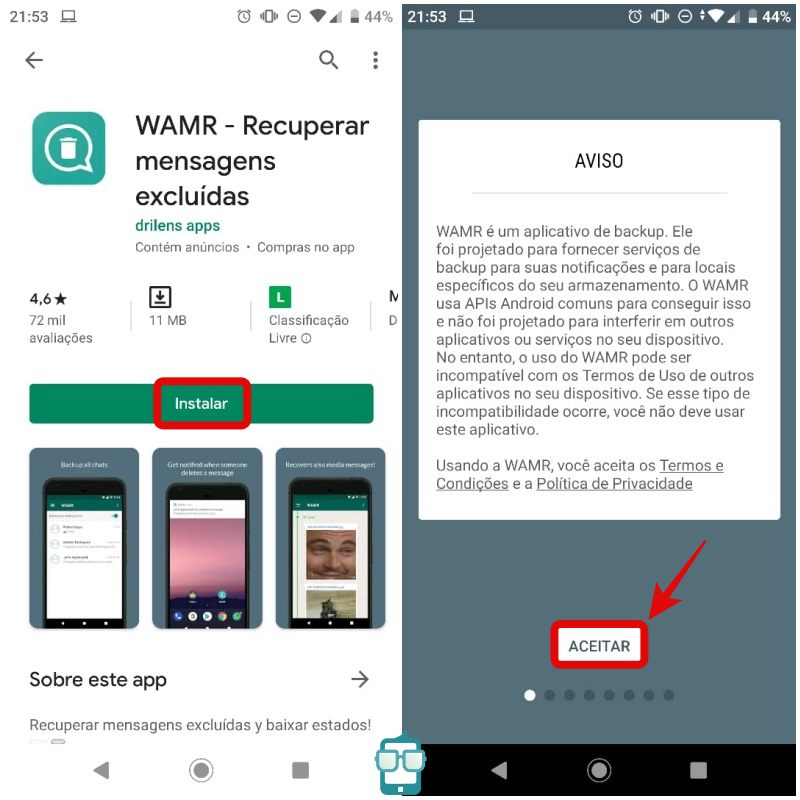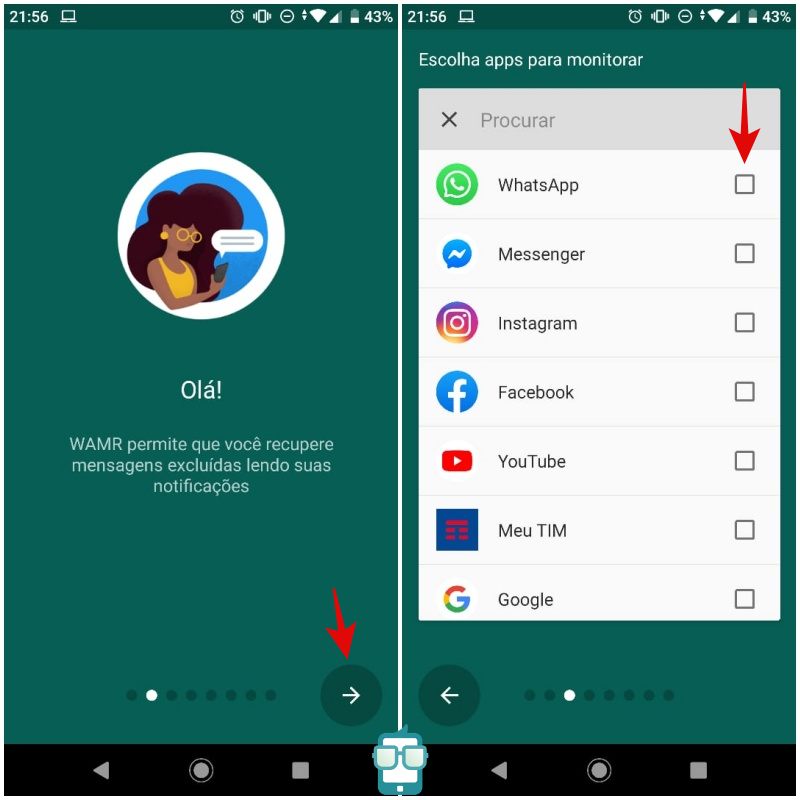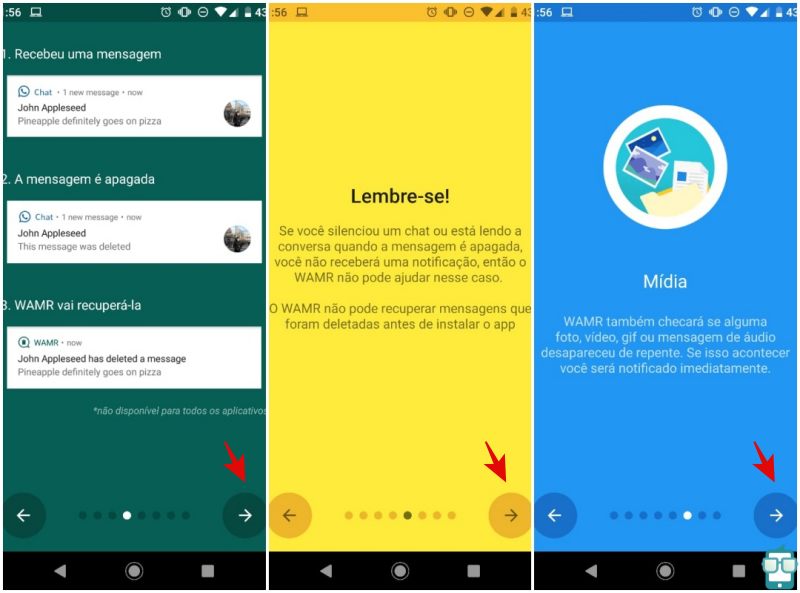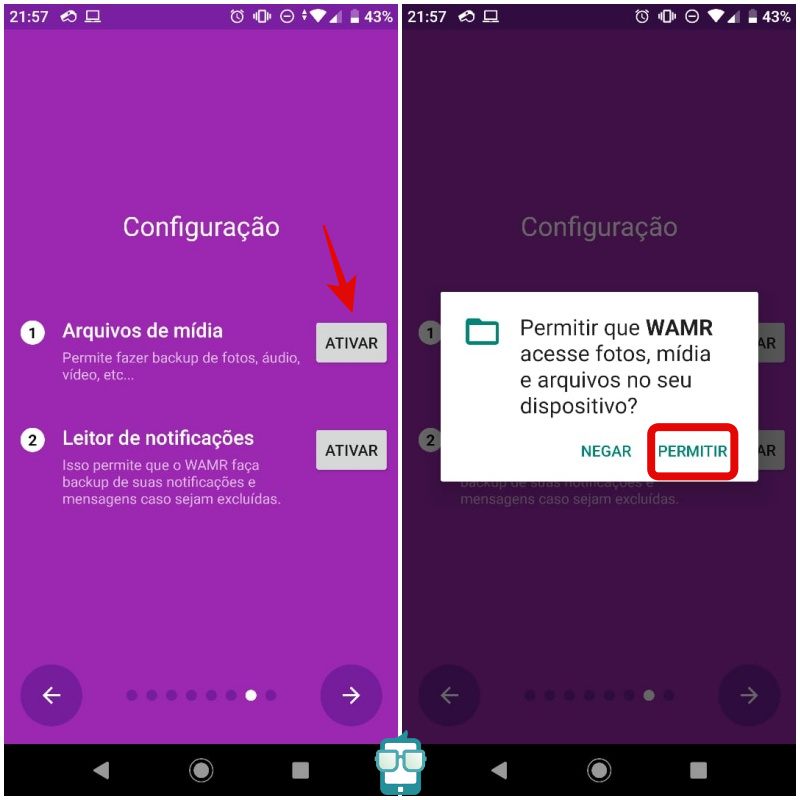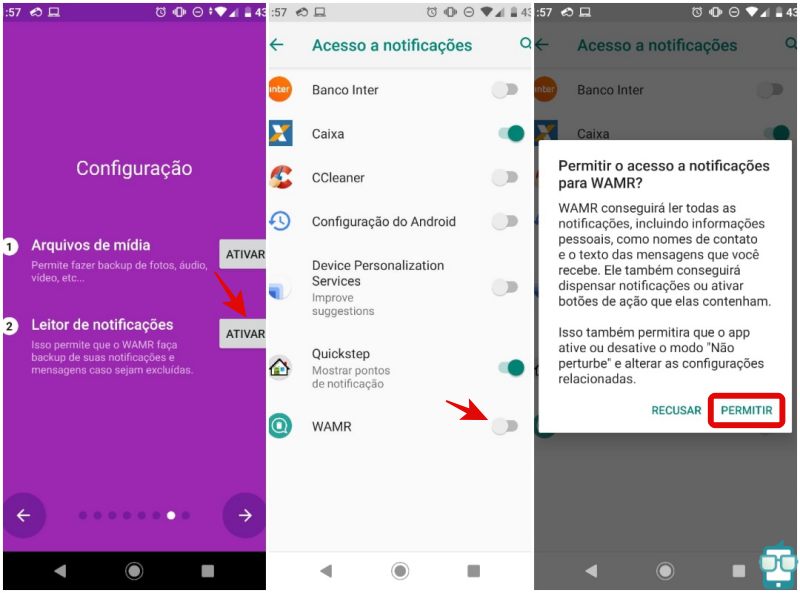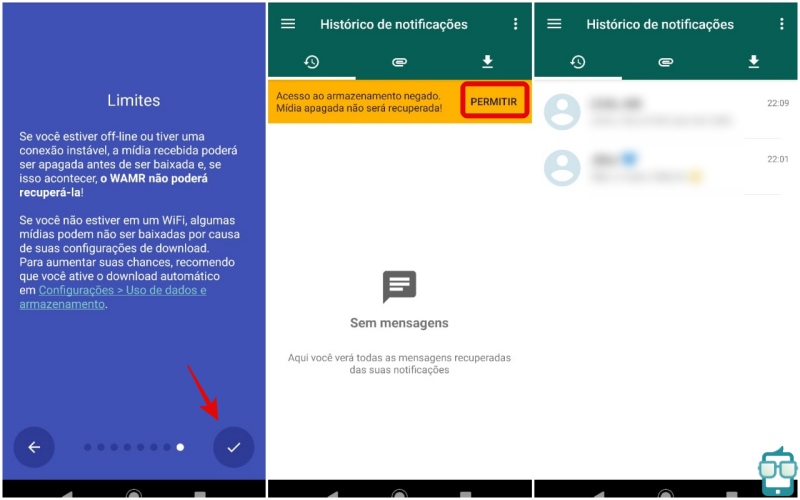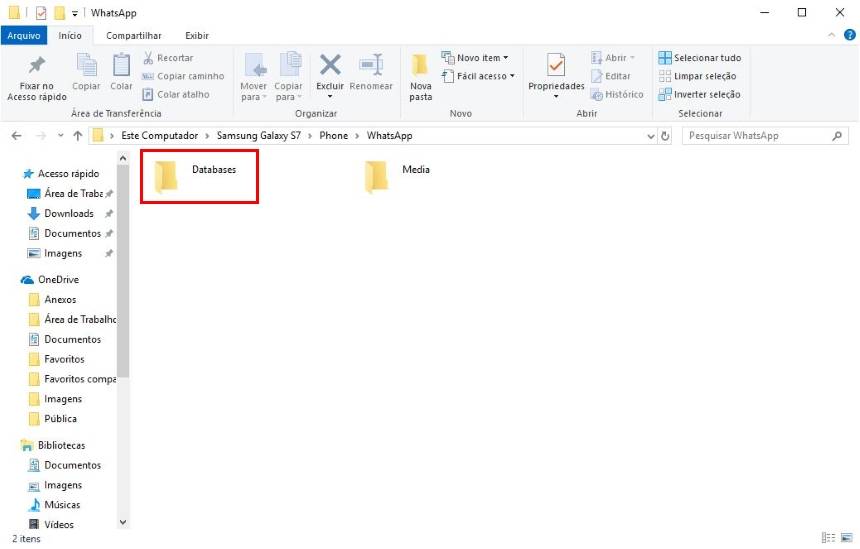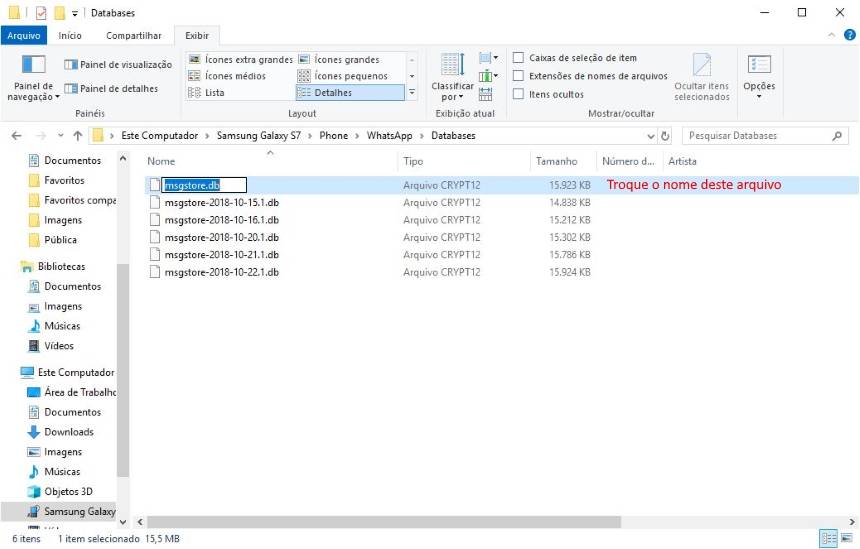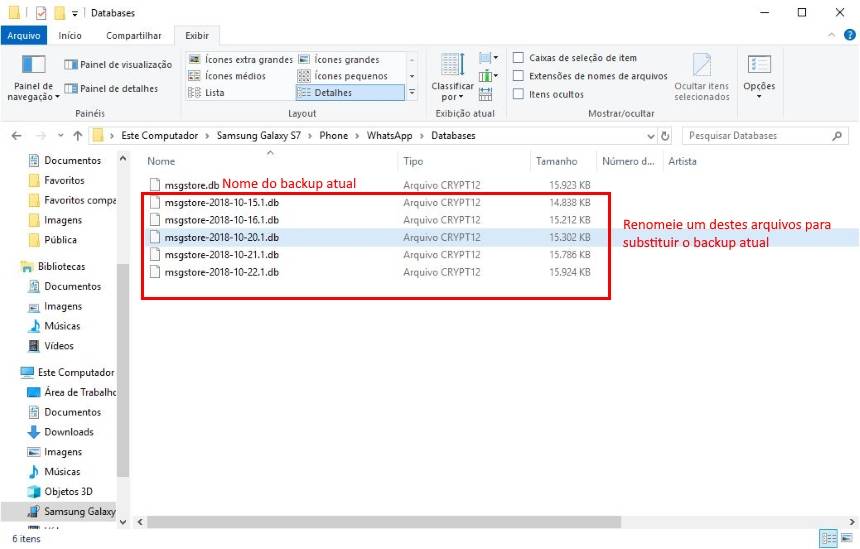Como Recuperar Mensagens Apagadas do Whatsapp
O WhatsApp tem um mecanismo de segurança para recuperar mensagens apagadas, o backup. Você pode encontrar a ferramenta para recuperar as mensagens apagadas do WhatsApp facilmente nas configurações do aplicativo em seu celular.
Perder as conversas dá uma dor de cabeça danada, mas fique calmo! Mesmo que você não mantenha seu backup configurado, existem outras maneiras de recuperar arquivos. Vamos te apresentar três jeitos diferentes e garantidos para restaurar conversas, restaurar fotos e outras mídias! Acompanhe nossas dicas e recupere agora mesmo suas conversas do WhatsApp!
Backup do WhatsApp
Se você acabou de apagar suas conversas e tem certeza que um backup foi feito antes, é bem simples.
1 – Desinstale o app e instale novamente ou limpe os dados de armazenamento do aplicativo nas configurações do seu celular:
2 – Abra o app e entre com seu número de cadastro. Insira o código ou aguarde a leitura automática do aplicativo:
3 – Dê as permissões necessárias para que o app possa acessar sua conta do Google e buscar o backup:
4 – Agora é só clicar em restaurar e aguardar o processo completo de restauração do seu último backup:
Aplicativo WAMR
O aplicativo WAMR está disponível apenas para Android. Ele acompanha suas notificações e recupera suas mídias. Ele só funciona a partir do momento que é instalado no celular. Deixa as notificações ativadas para o app e ele irá capturar mensagens, áudios e mídias que foram enviadas. Mesmo se seu amigo deletar, você ainda terá acesso.
1 – Instale o aplicativo. Abra e clique em ?Aceitar? no aviso inicial:
2 – Passe na seta para o lado direito. Selecione o aplicativo que deseja monitorar. Aqui vamos selecionar apenas o WhatsApp:
3 – Passe as instruções na seta para o lado direito:
4 – Ative o backup para arquivos de mídia dando a permissão necessária:
5 – Ative o leitor de notificações sendo redirecionado para as configurações do celular. Retorne ao app após ativar:
6 – Clique no certo para concluir a instalação. Na tela principal é só permitir o armazenamento e pronto. As mensagens, mídias e stories vão aparecer no seu aplicativo e ficarão salvas mesmo se forem apagadas do WhatsApp:
Memória Interna do Celular
Todos os arquivos do WhatsApp ficam salvos na memória interna do celular. Mesmo você apagando do aplicativo e não tendo backup online, ainda é possível acessá-los conectando o seu celular no computador e acessando os arquivos internos.
1 – Conecte seu celular no PC. Vá na pasta do WhatsApp e procure a pasta Databases.
2 – Encontre o arquivo ?msgstore.db.crytp12? e renomeie para ?msgstore-ultimo.db.crytp12?.
3 – Agora, então, renomeie o backup mais atual que estará como ?msgstore-ANO-MÊS-DIA.db.crypt12? para ?msgstore.db.crypt12?:
4 – Pode tirar o seu celular o pc e reinstalar o aplicativo. Entre em sua conta novamente como já ensinamos lá no início e aguarde o backup automático do celular!
Conseguiu recuperar seus dados? Esperamos que sim! Lembre-se de manter o backup online em dia, é a forma mais fácil de recuperar seus arquivos! Continue acompanhando nossos posts para estar por dentro de todo nosso conteúdo.
Atualizado em: na categoria: Aplicativos de Recuperação de Dados

Autor: Webnata
Uma equipe focada em entender seu público e assim, trazer o conteúdo mais relevante a cada dia.
Você pode gostar...
-
Como Recuperar Dados de HD Queimado? Resolva Agora!

É possível recuperar os dados de um HD queimado! Saiba como funciona o HD, se o seu HD está queimado e como recuperar os dados de um HD queimado.
[Continue Lendo...] -
Este aplicativo foi bloqueado para sua proteção: O que fazer?

Este aplicativo foi bloqueado para sua proteção: o que fazer? Desative o Controle de Conta de Usuário em 3 passos simples e recupere o acesso!
[Continue Lendo...] -
10 Aplicativos para Ver Mensagens Apagadas do WhatsApp (Atualizado)
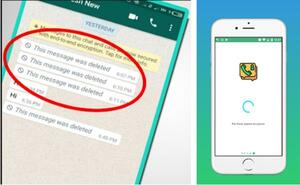
Você pode ver as mensagens apagadas do WhatsApp e do celular com aplicativos que funcionam de maneira simples! Com um aplicativo para ver mensagem apagada você
[Continue Lendo...] -
7 Aplicativos para Recuperar Fotos Apagadas (atualizado)

O aplicativo para recuperar fotos apagadas é uma solução eficiente para você restaurar as fotos excluídas do celular. O aplicativo para recuperar fotos, como Di
[Continue Lendo...]